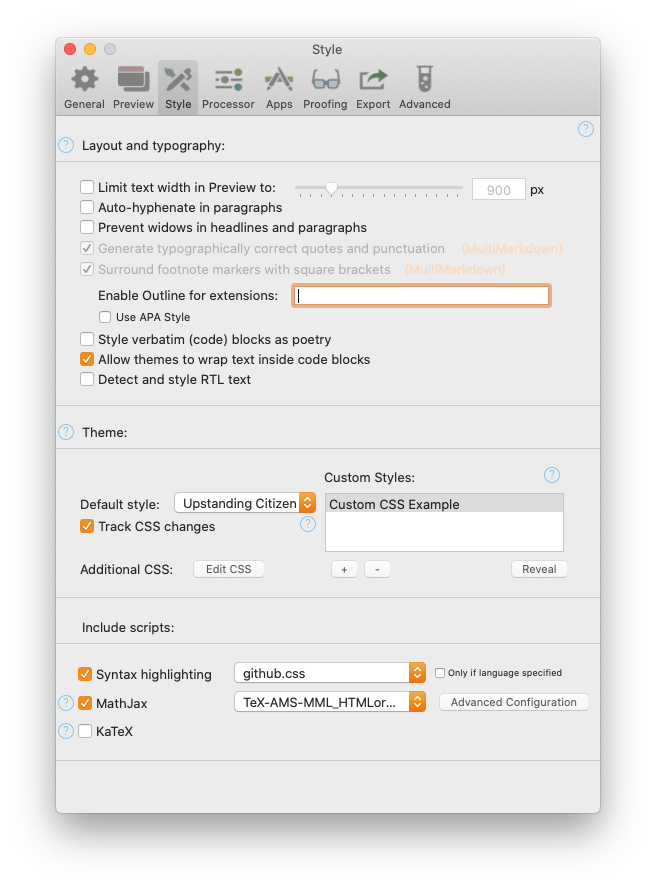Microsofts Open-Source-Editor Visual Studio Code eignet sich nicht nur für die Programmierung, sondern ist auch für die Erstellung und Bearbeitung von Markdown-Dokumenten.
Markdown Extensions
Bevor es mit Markdown richtig losgehen kann, solle man – abgesehen von Visual Studio Code – zumindest die Markdown All in One Extension installieren. Sie hat im Grunde alles mit an Bord, was man für das Arbeiten mit Markdown benötigt. Hier eine kurze Übersicht:
- Tastenkürzel
- Syntax-Hervorhebung
- Inhaltsverzeichnis erstellen
- Tabellen formatieren
- Unterstützung für mathematische Symbole
Über die Command Palette, die mit dem Tastaturkürzel Shift + cmd + p aufgerufen wird, erhält man übrigens nach der Eingabe von „Markdown“ eine Übersicht der zur Verfügung stehenden Optionen.
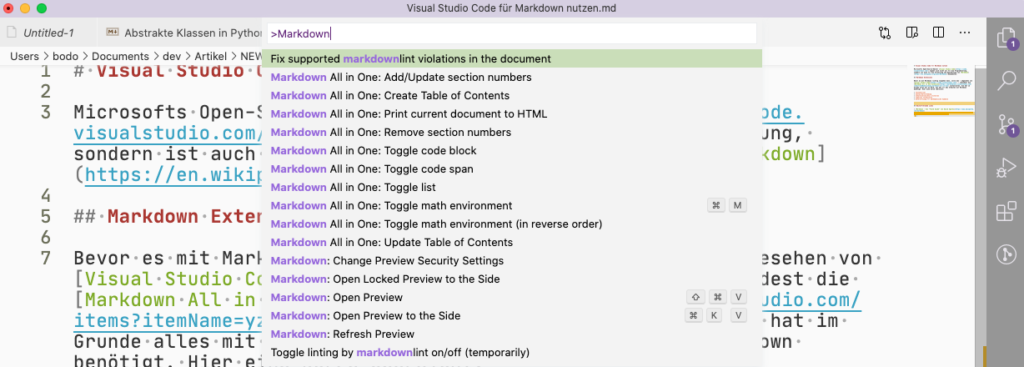
Eine weitere nützliche Erweiterung ist markdownlint. Wie der Name erahnen lässt, handelt es sich um einen Linter für Markdown. Einmal installiert wird anhand von Regeln sichergestellt, das eine Standard-Syntax verwendet wird. In der nachfolgenden Abbildung ist beispielsweise zu sehen, wie markdonwlint zwei Leerzeilen (anstelle von nur einer Zeile) bemängelt. Die Verwendung dieser Erweiterung verleit Markdown-Dokumenten also ein einheitliches Erscheinungsbild.

Ob bestimmte Regeln angewendet werden sollen, lässt sich über die Datei „settings.json“ anpassen. Nachfolgend werden die Regeln „MD014“ und „MD034“ deaktiviert:
"markdownlint.config": {
"MD014": false,
"MD034": false
},Markdown-Voransicht verwenden
Die Erweiterung Markdown All in One hat auch eine Voransicht mit an Bord, entweder über die Command Palette oder das Tastaturkürzel Shift + cmd + v aufgerufen werden kann.
Für macOS-Nutzer bietet sich als Alternative das Programm Marked 2 an, denn sie bietet beispielsweise hinsichtlich des Aussehens oder des Exports zahlreiche Konfigurationsoptionen. Erfreulicherweise kann man von der Homepage dieser App eine Testversion herunterladen, und ich kann nur empfehlen dieser App eine Chance zu geben.